苹果手机怎么更改app图标 苹果手机应用名称和图标如何修改
时间:2023-09-06 来源:互联网 浏览量:199
苹果手机怎么更改app图标,随着科技的进步和人们对个性化需求的增加,越来越多的苹果手机用户开始关注如何更改手机上的应用图标和名称,对于一款手机来说,应用图标是用户第一眼接触到的视觉元素,它不仅代表着应用的功能和品牌,还能反映用户的个性和喜好。许多用户希望能够通过个性化定制来让自己的手机与众不同。苹果手机上的应用图标和名称究竟如何修改呢?本文将为大家详细介绍苹果手机更改应用图标和名称的方法,让您的手机变得更加独特和个性化。
操作方法:
1.首先点击手机桌面中的快捷指令。
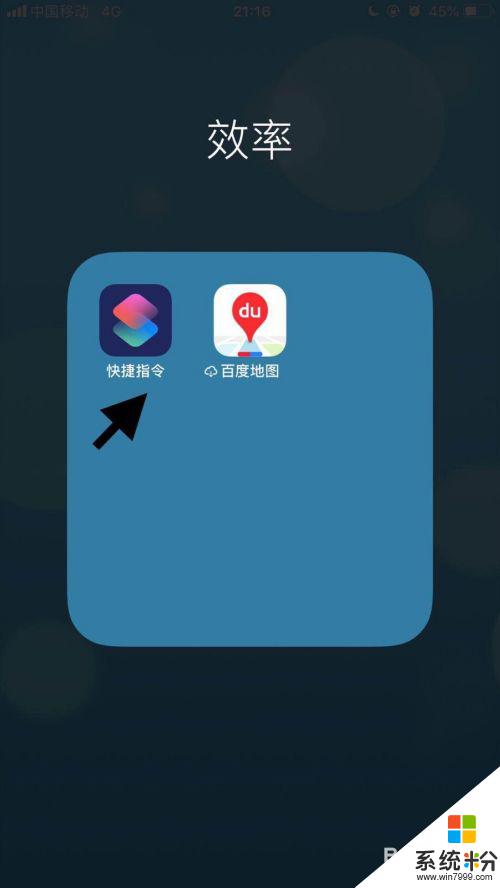
2.然后点击屏幕右下方的创建快捷指令。
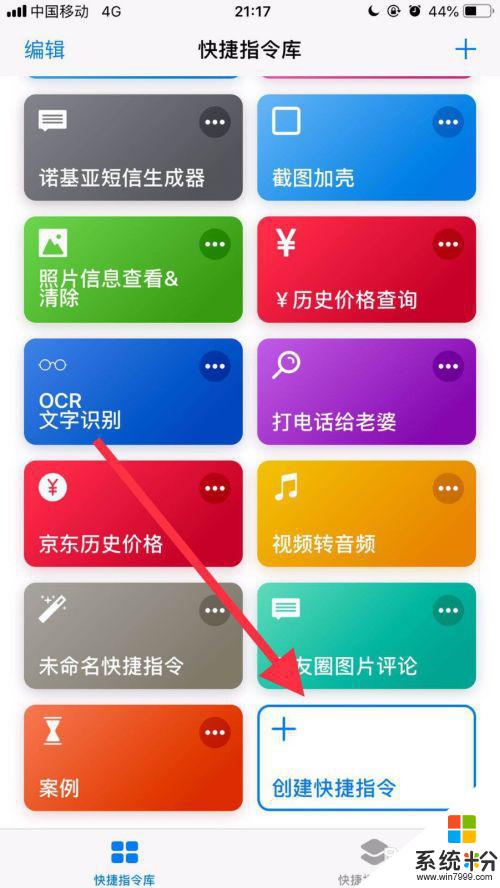
3.接着点击屏幕中的搜索栏。
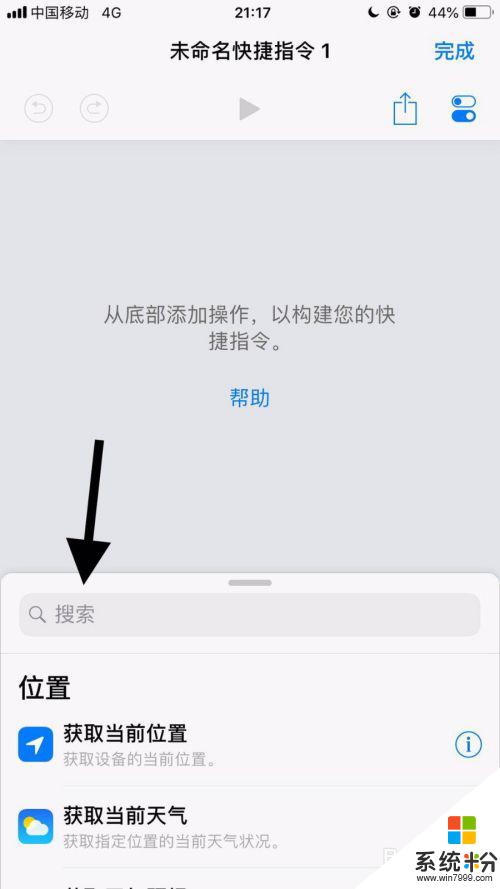
4.然后输入打开并点击搜索。
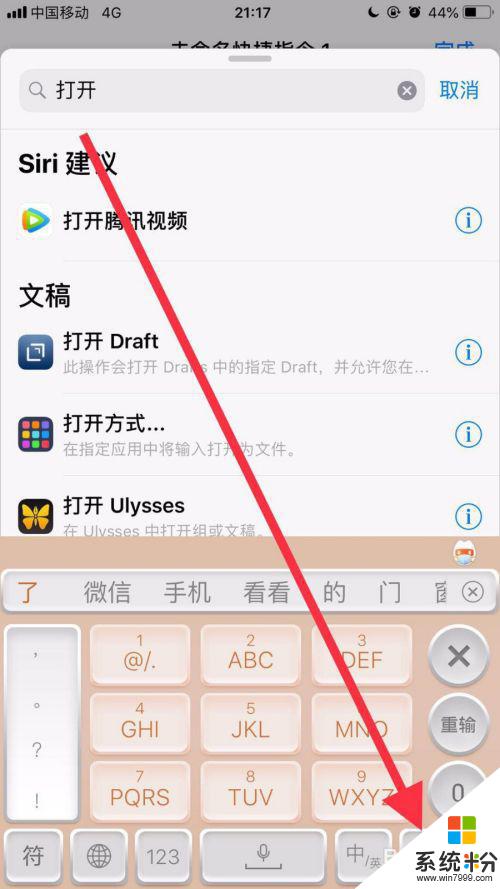
5.接着找到打开应用并点击它。
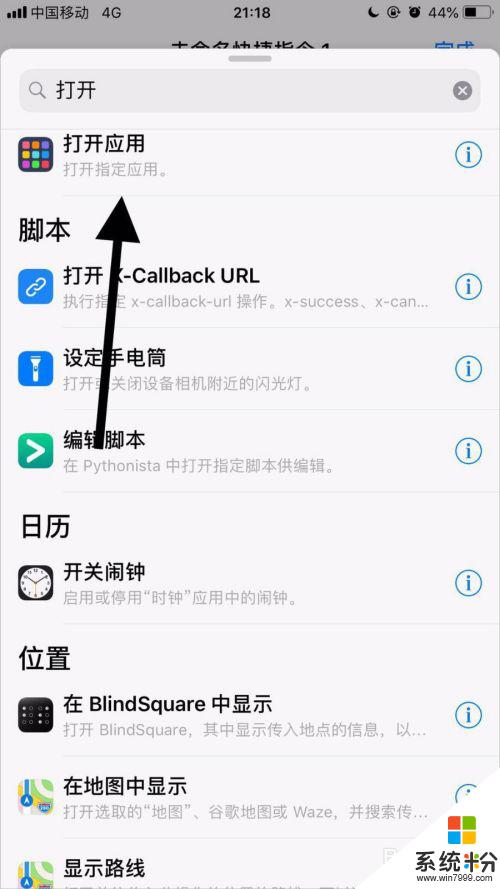
6.然后点击应用右侧的选取。
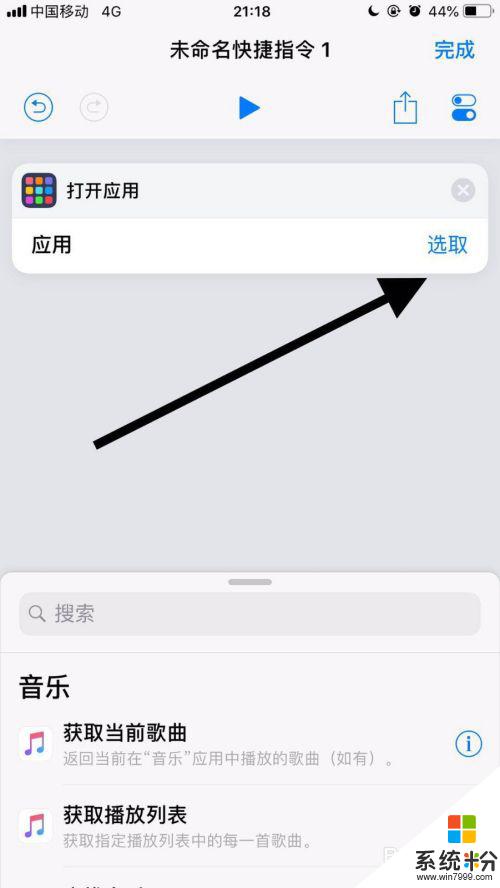
7.接着点击要修改名称和图标的应用。
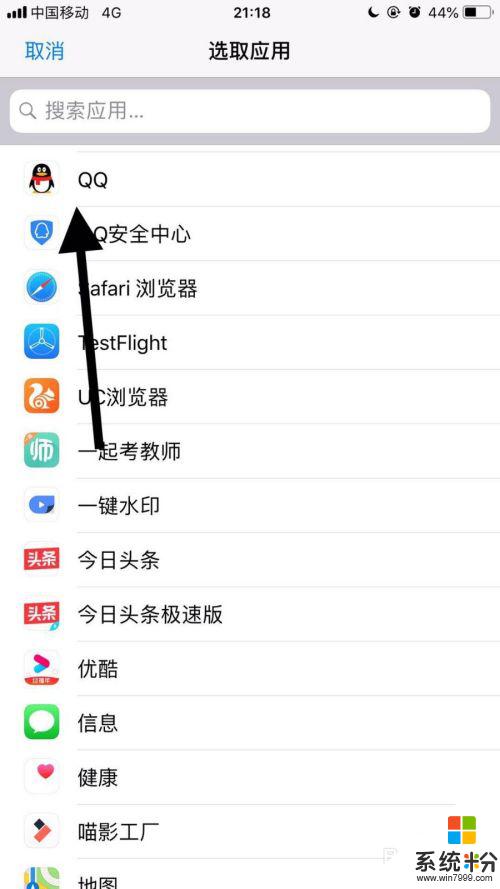
8.然后点击屏幕右上方的双椭圆图标。
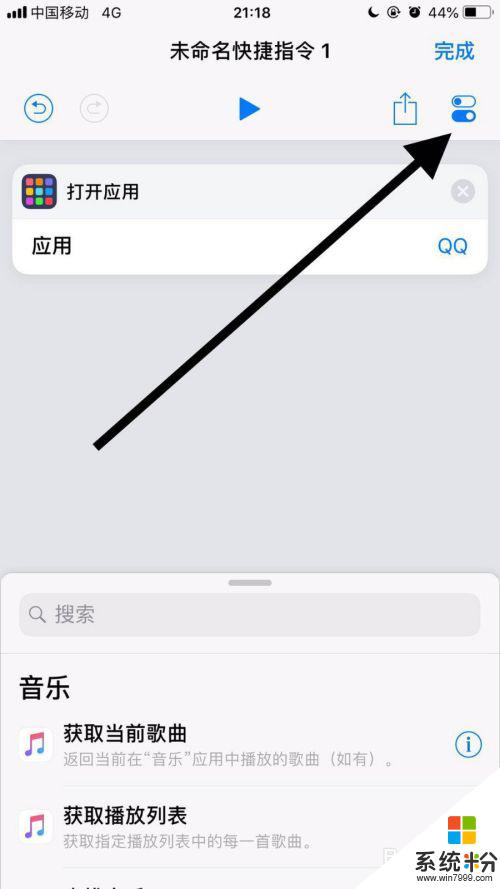
9.接着点击名称。
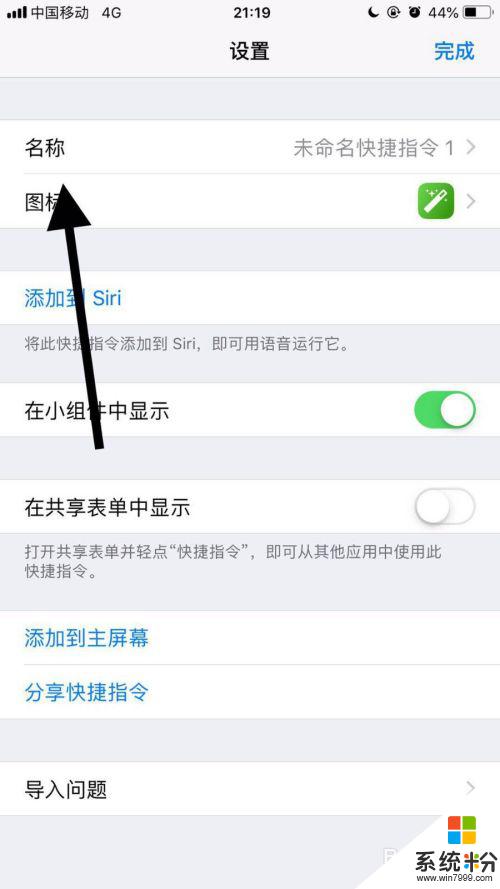
10.然后输入自己想要的名称并点击完成。
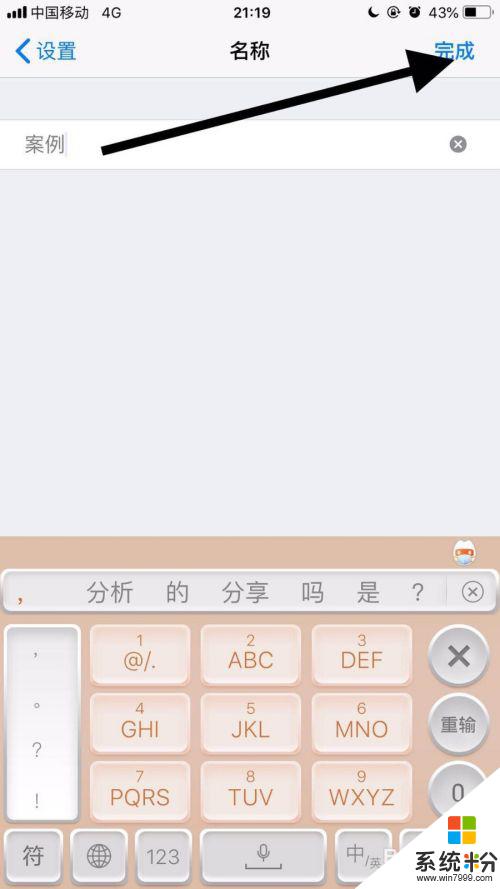
11.接着点击图标。
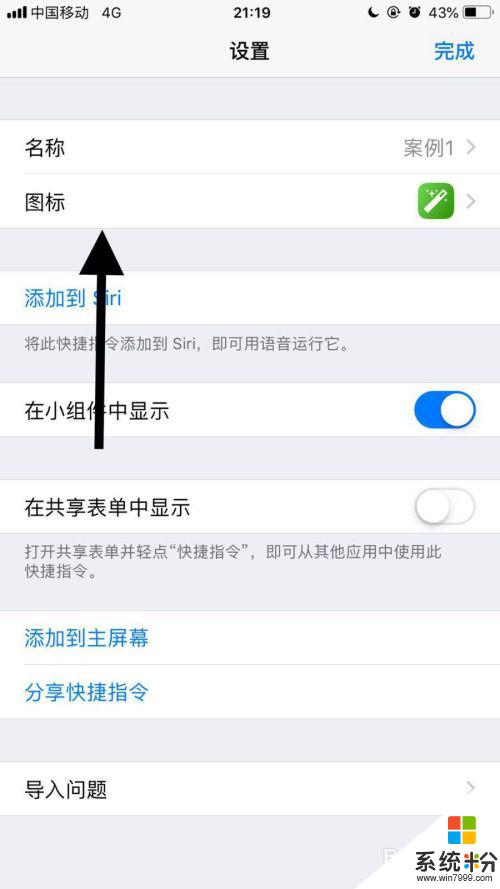
12.然后选择自己想要的图标并点击完成。
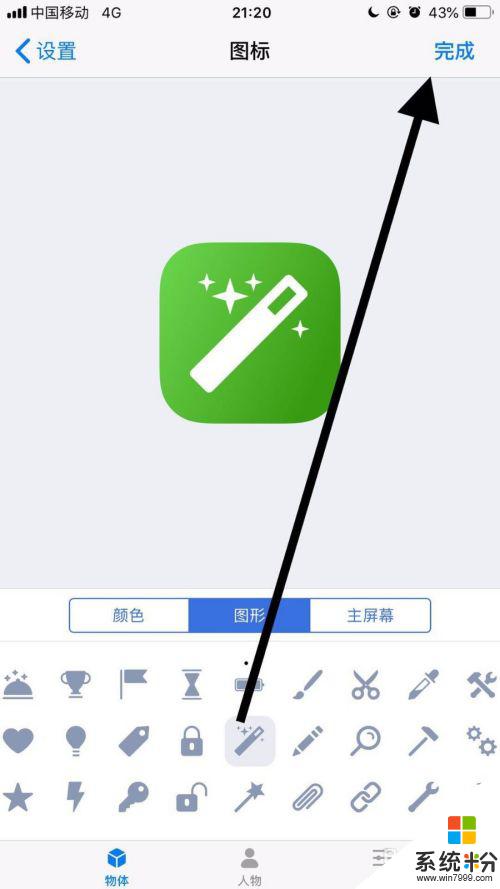
13.接着点击屏幕右上方的完成。
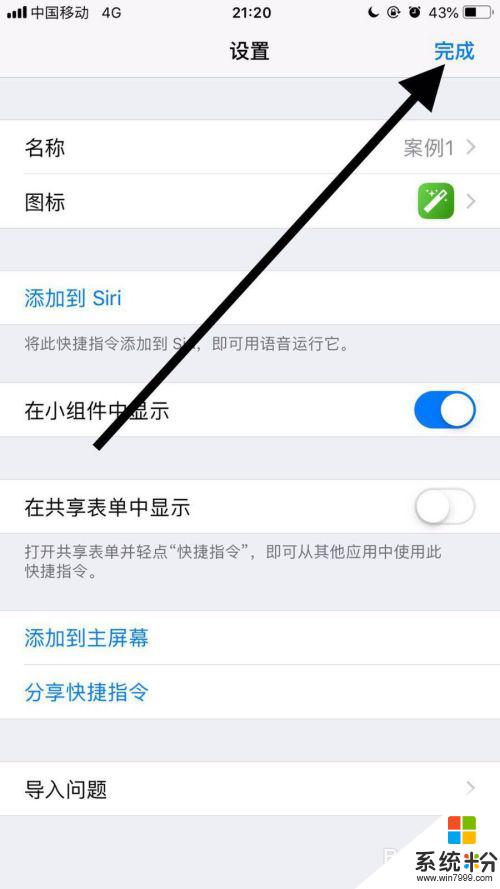
14.然后点击屏幕右上方的分享图标。
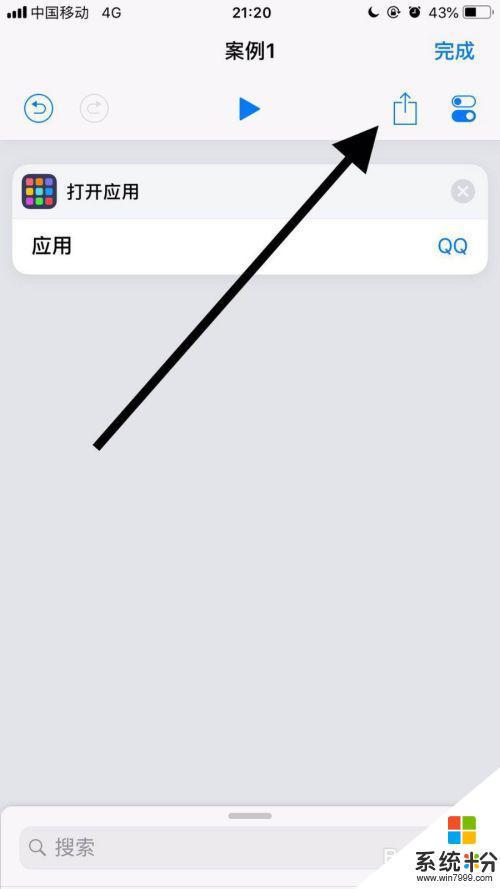
15.接着点击添加到主屏幕。
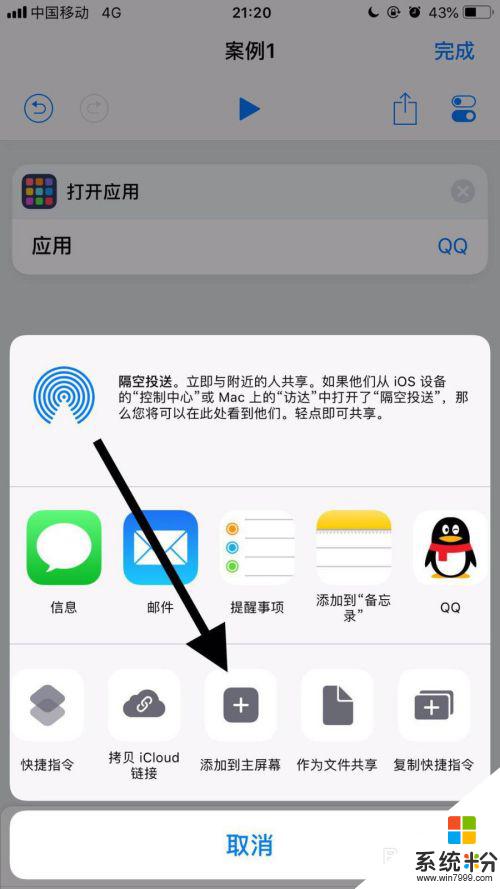
16.然后点击屏幕下方的分享图标。
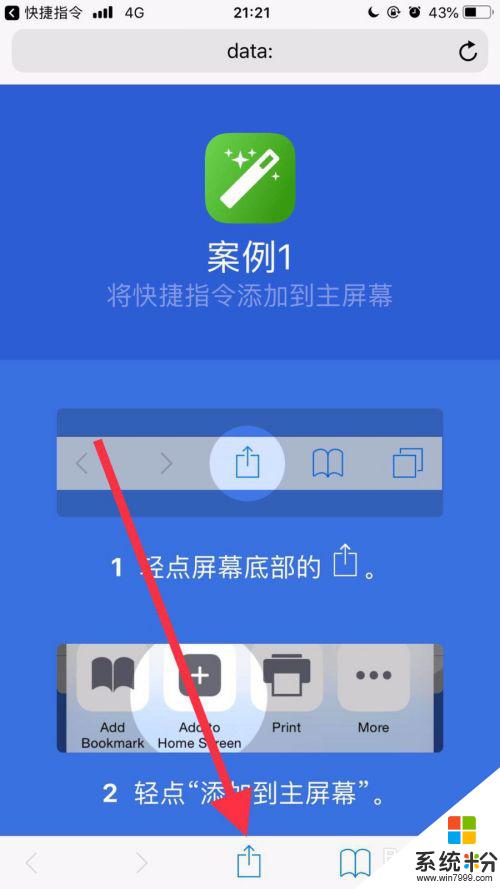
17.接着点击添加到主屏幕。
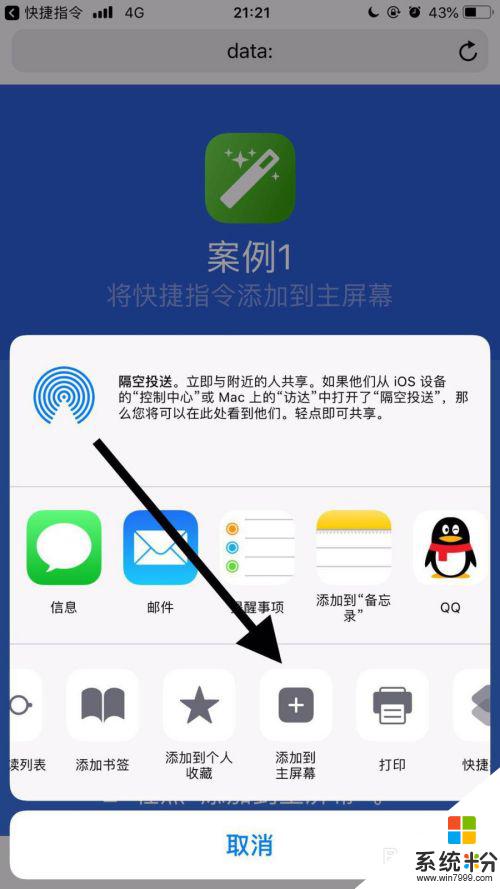
18.最后点击屏幕右上方的添加就可以了。
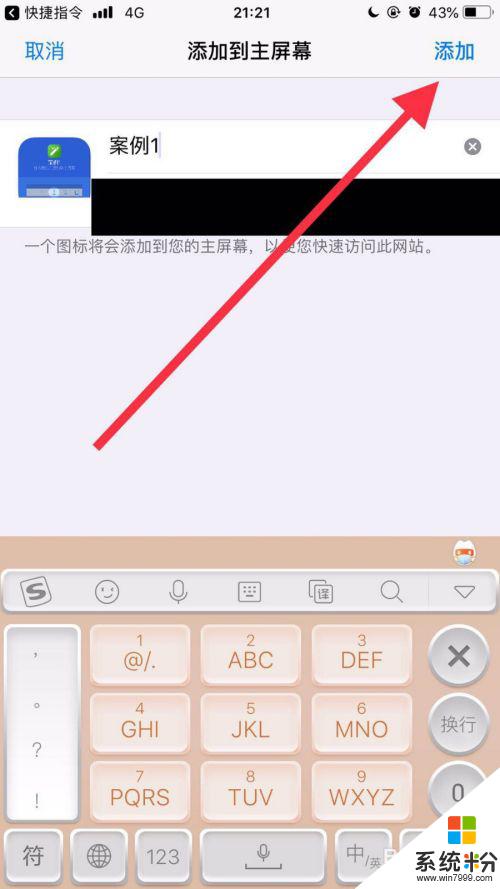
以上就是更改苹果手机app图标的全部步骤,需要的用户可以按照上述步骤进行操作,希望这篇文章对大家有所帮助。
我要分享:
相关教程
- ·苹果手机修改手机名称要怎麽操作,苹果手机修改手机名称的方法
- ·怎麽修改苹果iPhone6S手机名称,苹果iPhone6S修改手机名称的方法
- ·怎么给苹果鼠标改名字 苹果鼠标怎么更改蓝牙名称
- ·苹果手机怎么修改设备名称?iphone修改设备名称的方法
- ·mac系统图标如何更换方法 怎么更改苹果mac电脑各个应用的图标
- ·怎样将苹果手机上的程序图标归类 将苹果手机上的程序图标归类的方法
- ·戴尔笔记本怎么设置启动项 Dell电脑如何在Bios中设置启动项
- ·xls日期格式修改 Excel表格中日期格式修改教程
- ·苹果13电源键怎么设置关机 苹果13电源键关机步骤
- ·word表格内自动换行 Word文档表格单元格自动换行设置方法
电脑软件热门教程
- 1 iphone5 wifi如何连接电脑 用iphone5 wifi连接电脑的方法
- 2 用手机蓝牙向电脑发送文件的详细教程 用手机蓝牙向电脑发送文件的图文教程
- 3 不在主板上怎么测试台式电脑电源好坏 不在主板上测试台式电脑电源好坏的方法
- 4如何隐藏电脑盘符? 隐藏盘符的方法
- 5电脑蓝屏 一进网页自动重启如何解决 电脑蓝屏 一进网页自动重启怎样解决
- 6求助Apache ftp的服务器配置方法 求apache主服务器的配置教程
- 7爱普生 打印机墨盒无法识别 怎么解决? 爱普生 打印机墨盒无法识别 解决的方法?
- 8数值公式的创建和编辑技巧揭秘 计算一次搞定
- 9联想笔记本怎样实现网络共享(热点分享) 联想笔记本实现网络共享(热点分享)的方法
- 10iPhone苹果手机连WiFi时总显示密码不正确的解决方法 如何解决iPhone苹果手机连WiFi时总显示密码不正确
